Dávkové skripty jsou sbírkou příkazů uložených v souborech s prostým textem, které může spouštět interpret příkazového řádku. Spustitelné soubory se na druhé straně používají k provádění mnoha operací a činností na počítači. Když na to přijde, dávkové soubory a spustitelné soubory jsou z hlediska funkčnosti téměř podobné. Někteří lidé chtějí vědět, zda mohou převést dávkový skript (BAT) na spustitelný soubor (EXE). Tento článek vás naučí, jak převést dávkové soubory na spustitelné soubory pomocí vestavěných nástrojů i nástrojů třetích stran. Pokračujte ve čtení a převeďte BAT na EXE online.
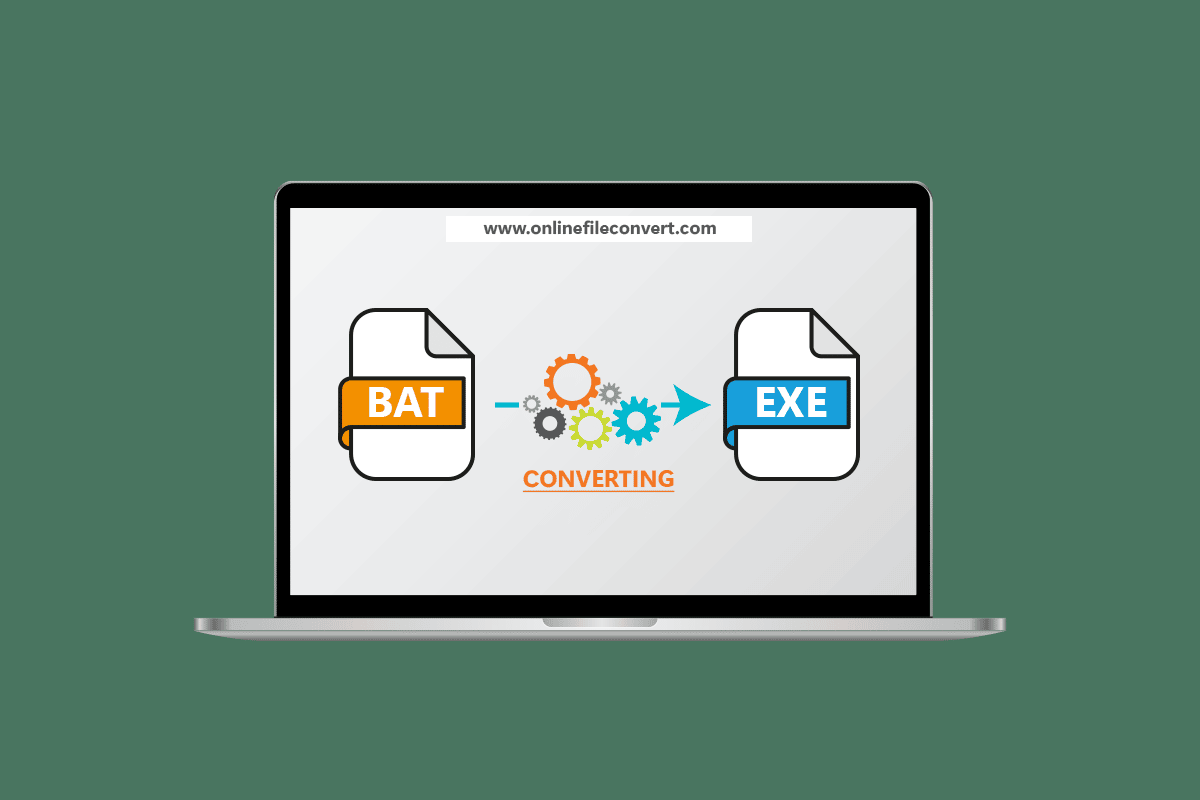
Table of Contents
Jak převést BAT na EXE online ve Windows 10
Uvedli jsme možné způsoby převodu BAT na EXE v systému Windows 10 pomocí různých nástrojů.
Metoda 1: Použijte iexpress.exe
IExpress je program, který je dodáván s operačním systémem Windows a umožňuje generovat samostatné spustitelné soubory z libovolného souboru skriptu. Tento spustitelný soubor je součástí aplikace Windows Internet Explorer. Tento program se skládá ze série instrukcí, které uživatelům umožňují vygenerovat jeden samorozbalovací balíček z kolekce souborů. Na druhou stranu lze tento spustitelný soubor použít k převodu dávkového skriptu (BAT) na spustitelný soubor (EXE). Chcete-li získat soubor EXE pomocí iexpress.exe, postupujte takto:
1. Stiskněte klávesu Windows, zadejte iexpress.exe a klikněte na Spustit jako správce.
Poznámka: Můžete k němu také přistupovat jako správce podržením kláves CTRL + Shift a stisknutím klávesy Enter po zadání názvu.
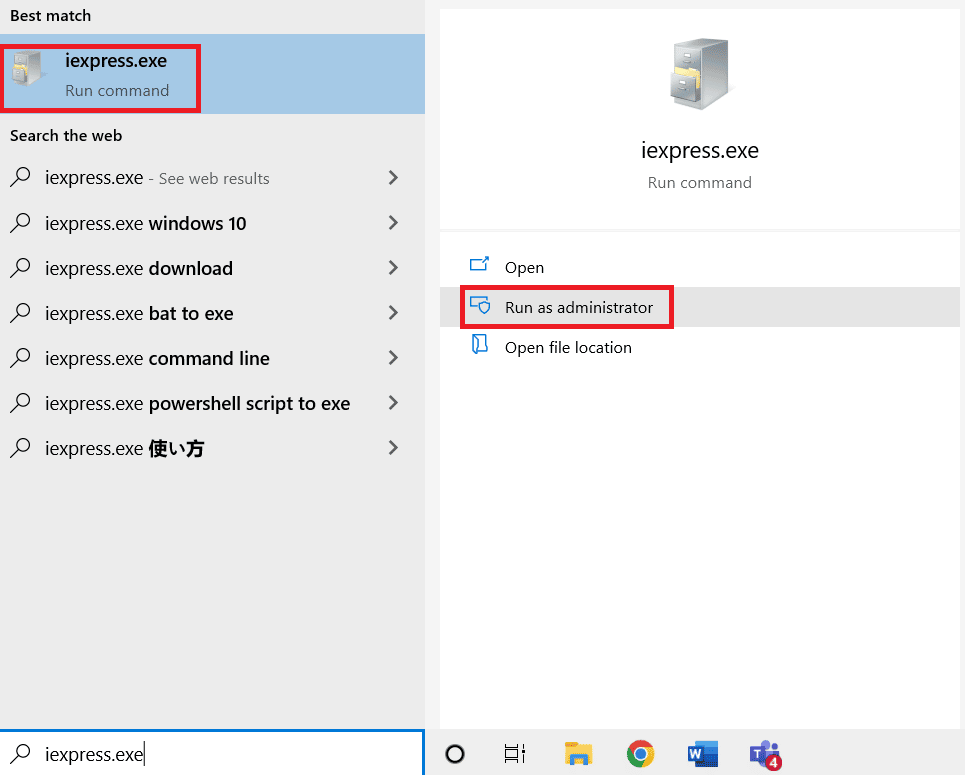
2. Po výběru možnosti Create New SED klikněte na tlačítko Next.
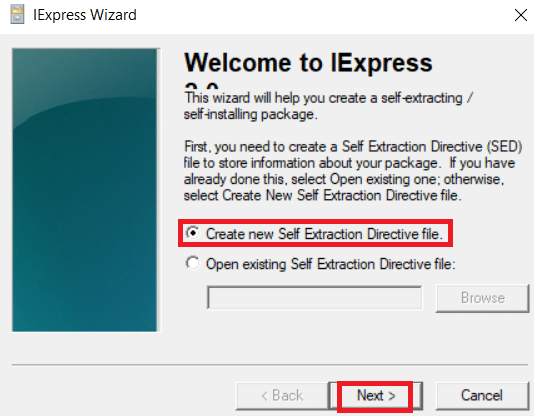
3. Poté klepněte na tlačítko Další, aniž byste změnili účel balíčku.
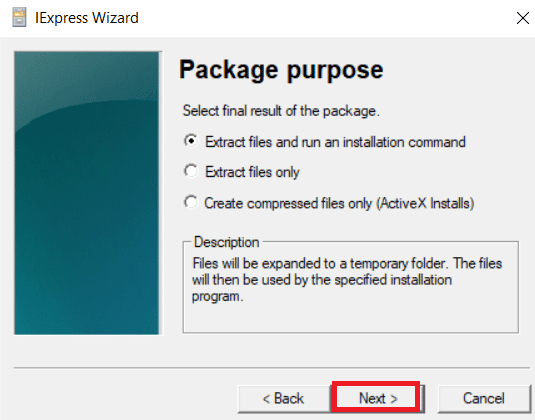
4. V dialogových oknech zadejte název balíčku a klikněte na Další.
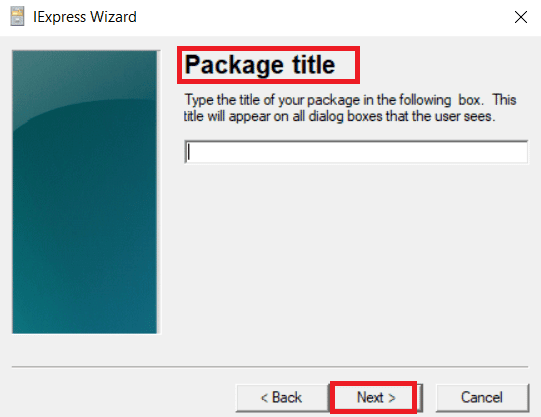
5. Nyní klepněte na tlačítko Další pro zobrazení výzvy k potvrzení a licenční smlouvy.
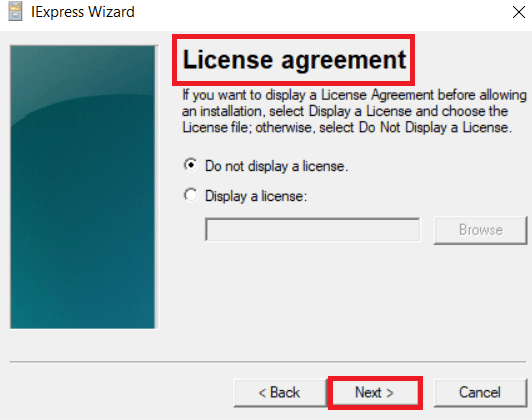
6. Dále klikněte na tlačítko Přidat v Sbalených souborech, vyberte svůj dávkový skript a klikněte na tlačítko Otevřít.
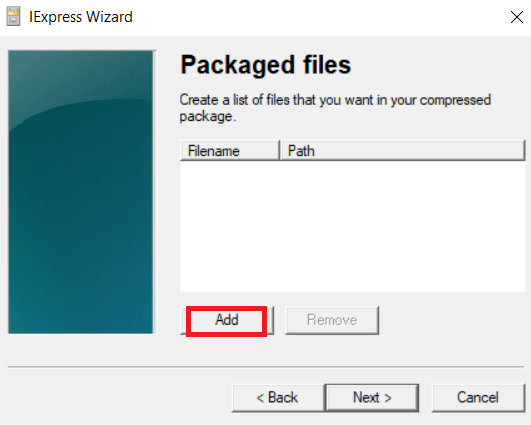
7. Z nabídky Install Program vyberte svůj dávkový skript. Poté zadejte před název souboru příkaz cmd /c appuals.exe:
Poznámka: Název dávkového skriptu, který zadáte ve volbě Install Program, je appuals.exe.
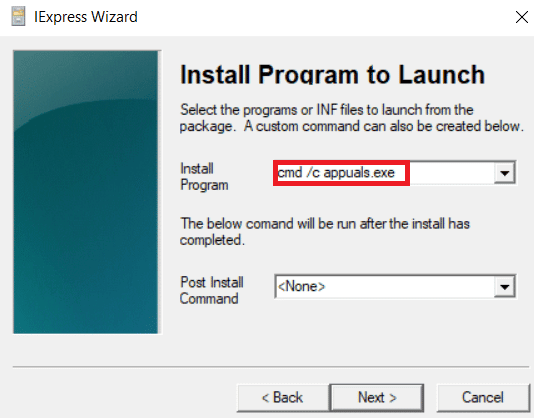
8. Stisknutím tlačítka Další zobrazíte okno Zobrazit i Dokončené zprávy.
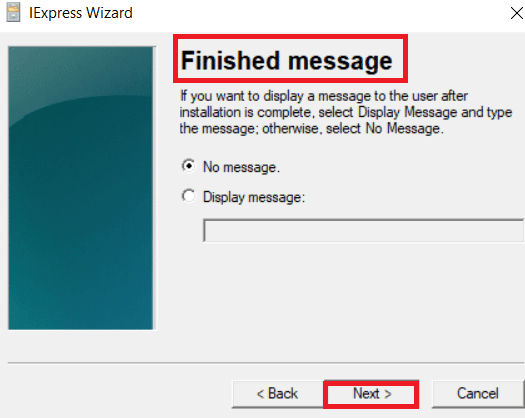
9. Výběrem tlačítka Procházet nyní můžete zadat adresář a název souboru balíčku.
Poznámka: Máte možnost zaškrtnout nebo zrušit zaškrtnutí voleb.
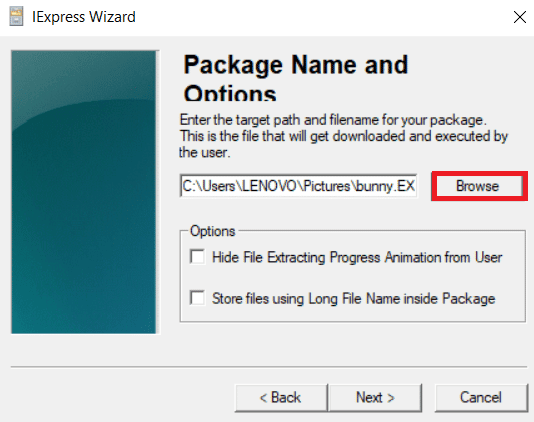
10. Klepněte na tlačítko Další pro Konfigurovat restart.
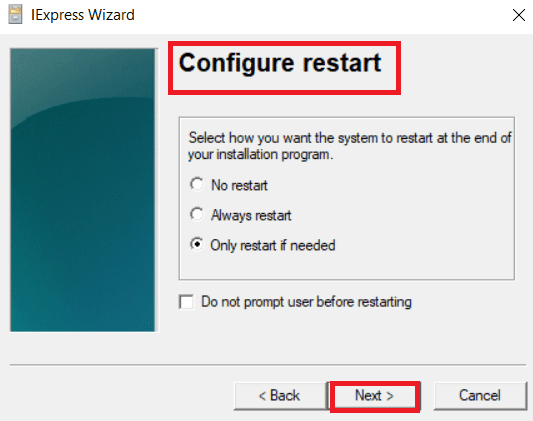
11. Znovu klikněte na tlačítko Další pro uložení SED.
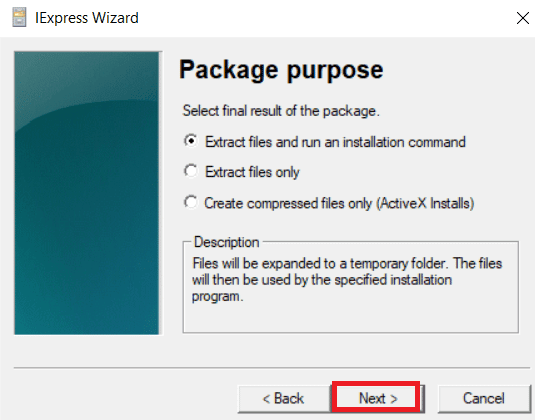
12. Nakonec klepněte na tlačítko Dokončit po kliknutí na tlačítko Další pro položku Vytvořit balíček.
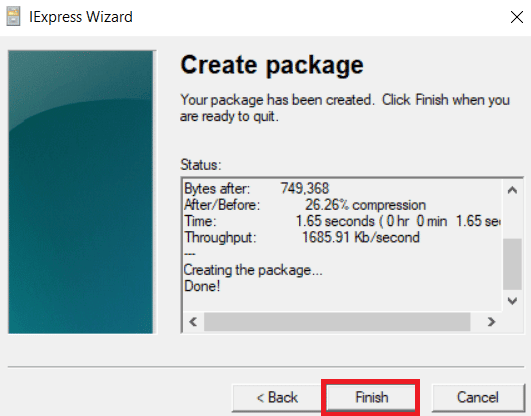
13. Najděte dva soubory ve vámi určeném adresáři.
Soubor EXE bude jeden a soubor SED bude druhý. Nyní můžete spustit soubor EXE.
Metoda 2: Použití BAT na EXE převaděč
Pokud se nechcete trápit s používáním IExpress, oblíbený program třetí strany, který převádí soubory.bat na soubory.exe, je efektivnější a pohodlnější. Většina řešení třetích stran je vytvořena speciálně pro tento typ převodu souborů. Jedním z nejznámějších nástrojů pro převod dávkových skriptů je převodník BAT na EXE. Bat To Exe Converter je bezplatný, ale užitečný program. Transformuje jeden nebo více souborů.bat v několika jednoduchých fázích. Chcete-li použít převodník BAT na EXE, postupujte podle následujících pokynů:
1. Stáhněte si instalační soubor BAT to EXE Converter.
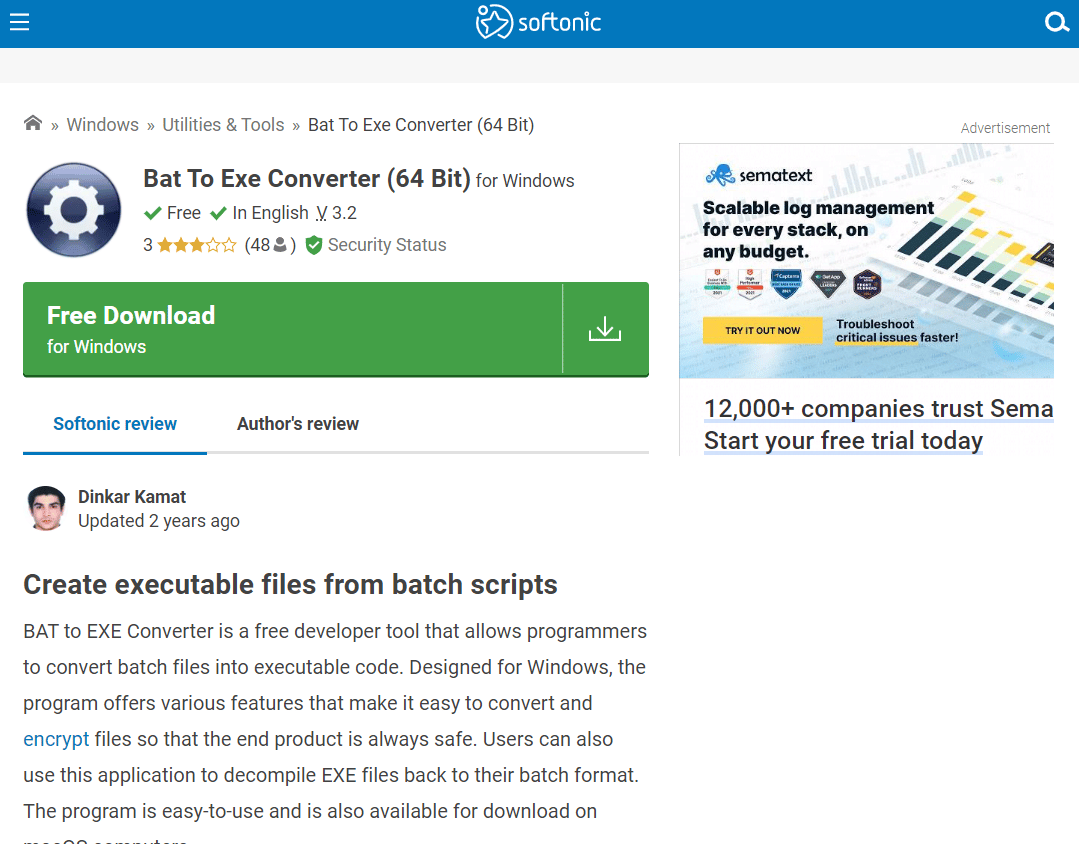
2. Chcete-li otevřít zástupce BAT to EXE Converter, poklepejte na něj. Nahoře klikněte na symbol tlačítka Otevřít.
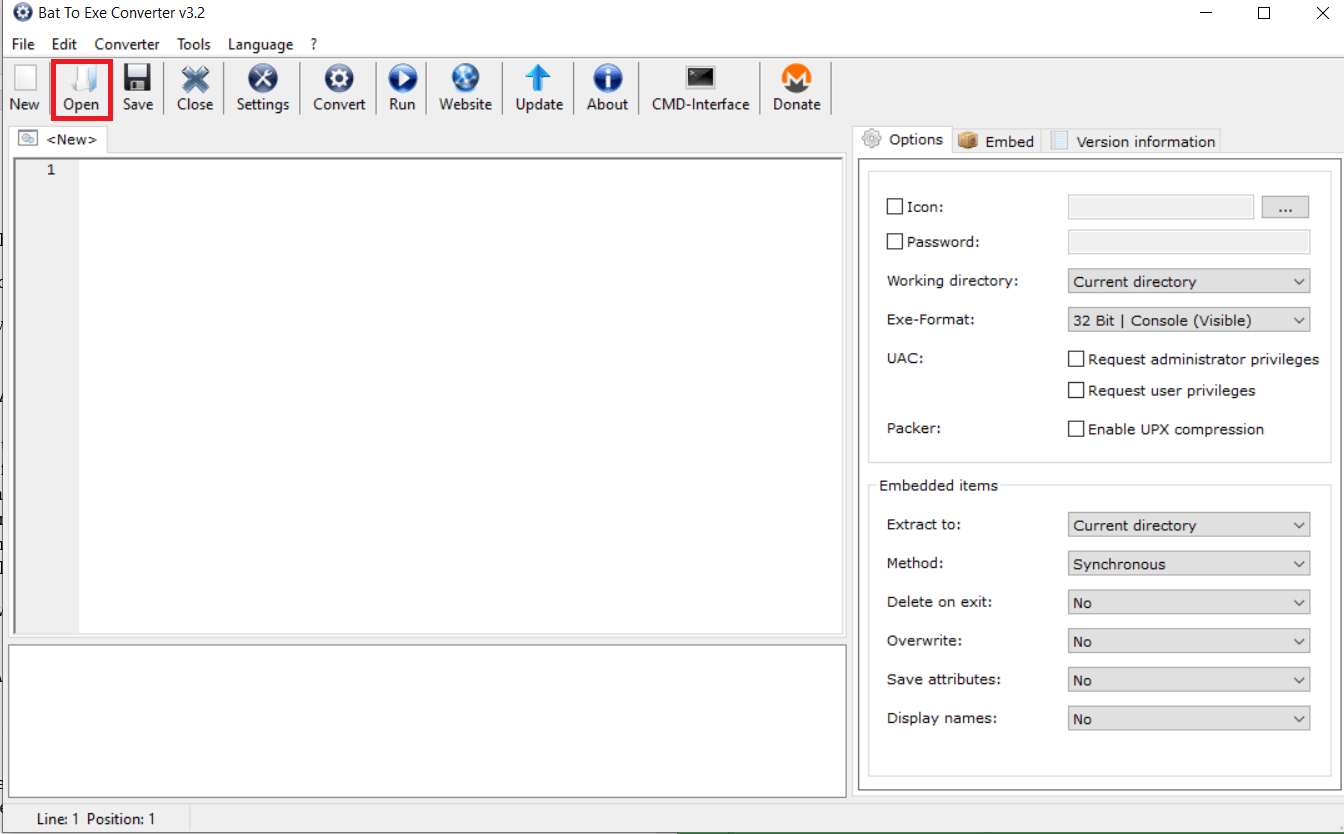
3. Po výběru souboru dávkového skriptu klepněte na tlačítko Otevřít.
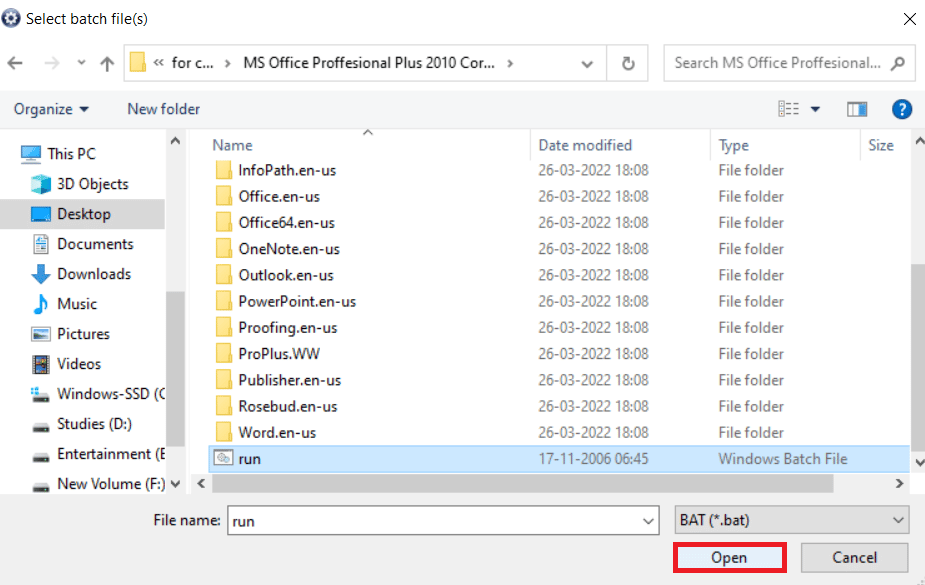
4. Výběrem symbolu tlačítka Převést v horní části můžete nyní převedený soubor pojmenovat a uložit jej jinam.
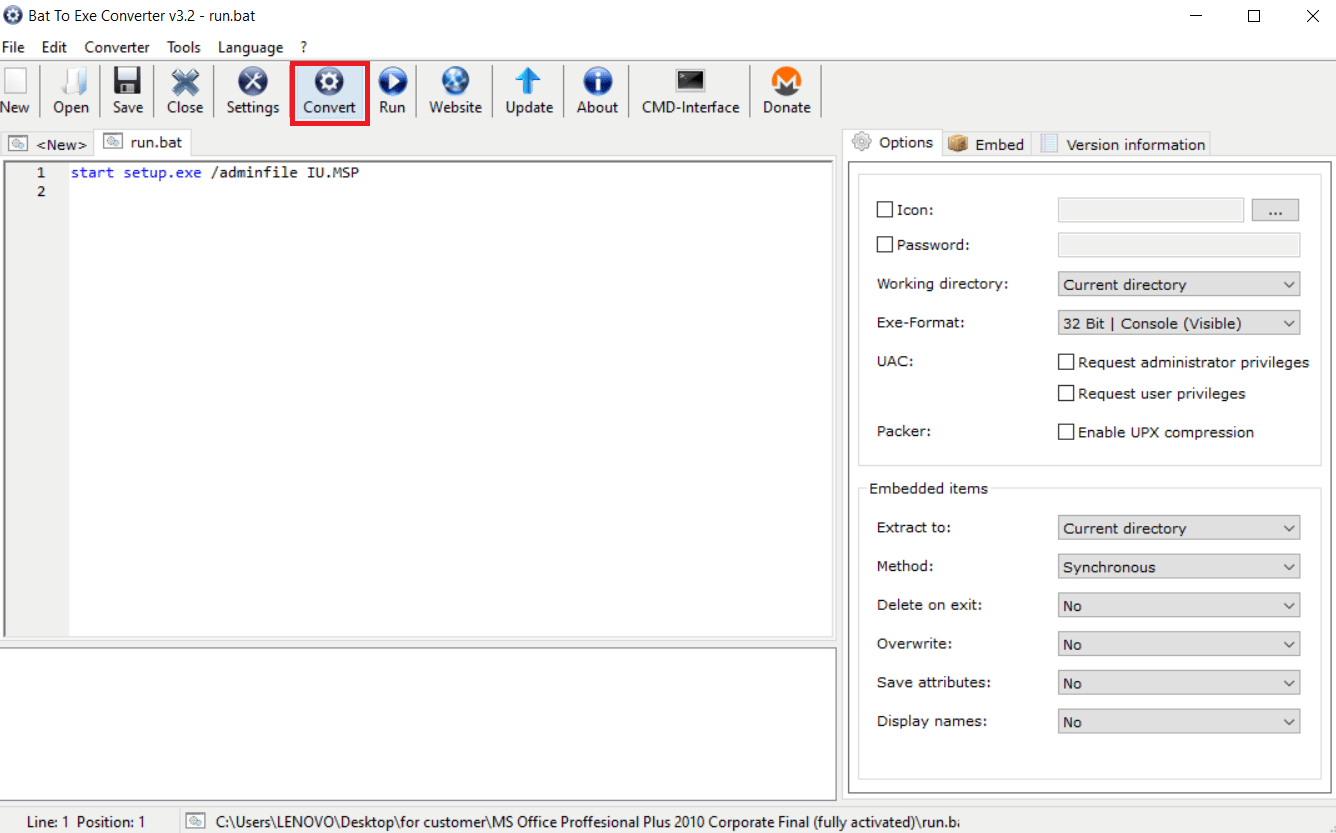
Bude vytvořen spustitelný soubor dávkového skriptu.
Metoda 3: Použijte Advanced BAT to EXE Converter
Největší all-in-one BAT převodník je Advanced BAT to EXE Converter, který je také zdarma. Má různé doplňkové funkce, které mohou uživatelé využívat podle svých potřeb. Pomocí pokročilého převodníku BAT na EXE převeďte dávkový skript na spustitelný soubor následovně:
1. Stáhněte si program Advanced BAT to EXE Converter.
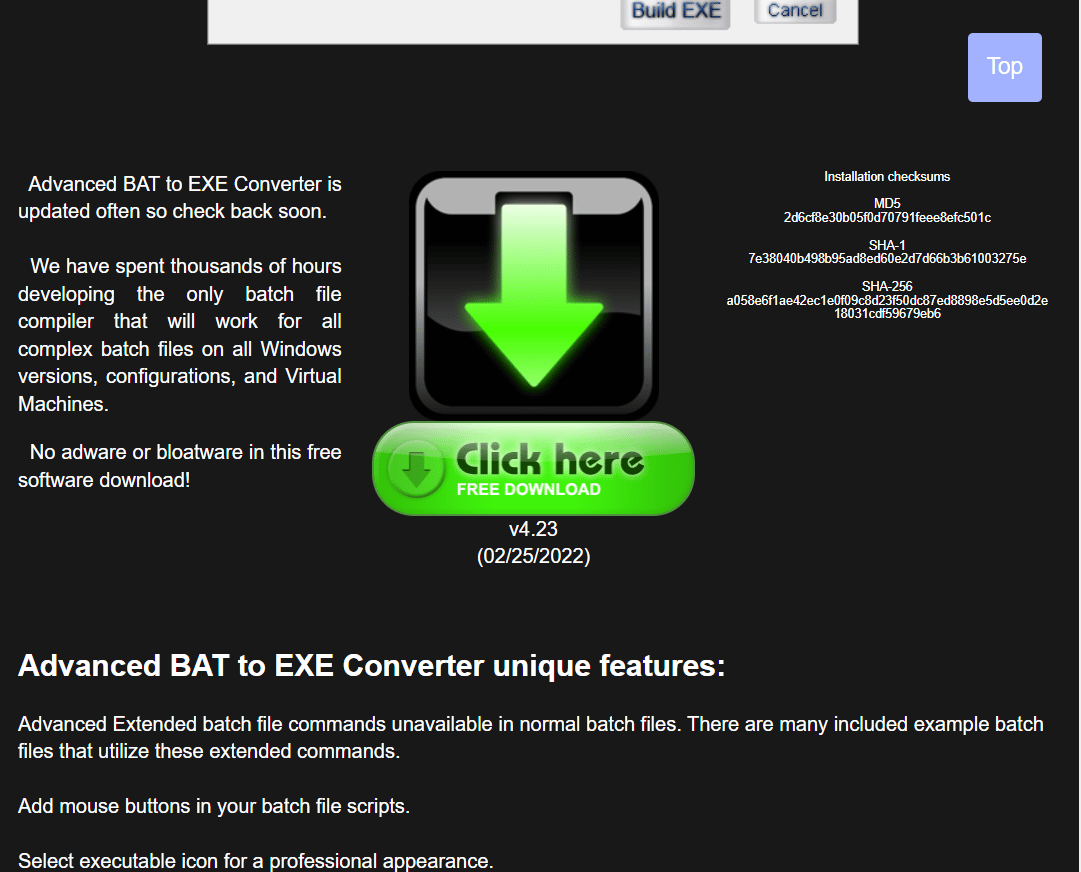
2. Stiskněte klávesu Windows, zadejte Advanced BAT na EXE a klikněte na Otevřít.
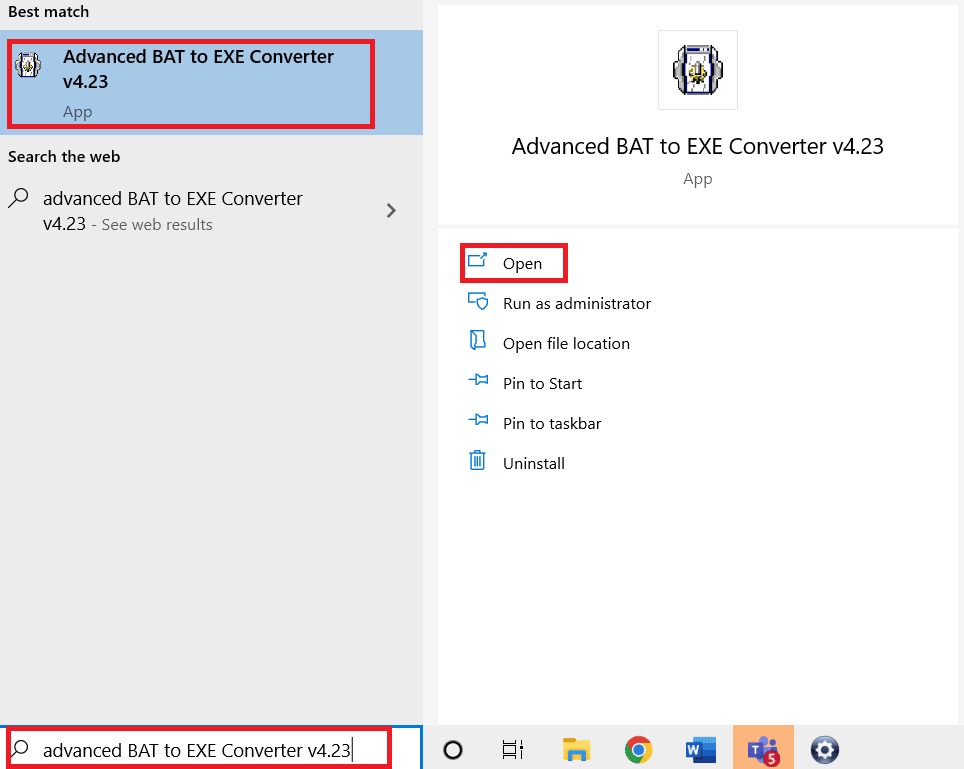
3. Z nabídky Soubor na řádku nabídek vyberte možnost Otevřít.
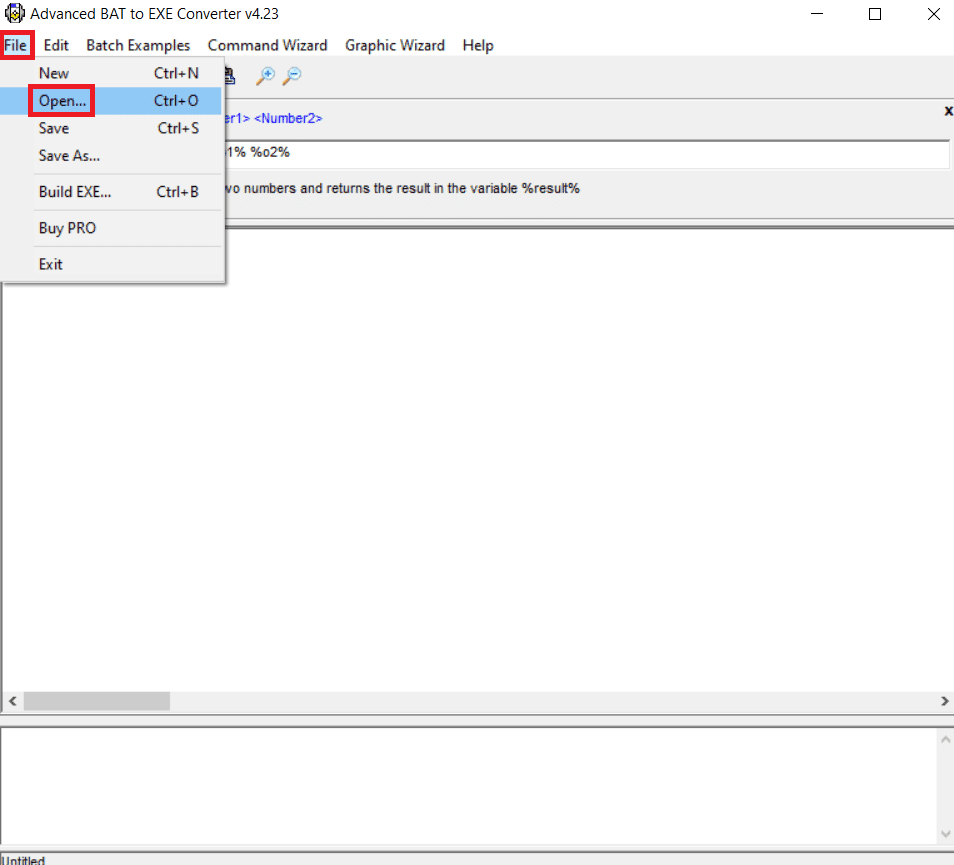
4. Po výběru dávkového skriptu klikněte na tlačítko Otevřít.
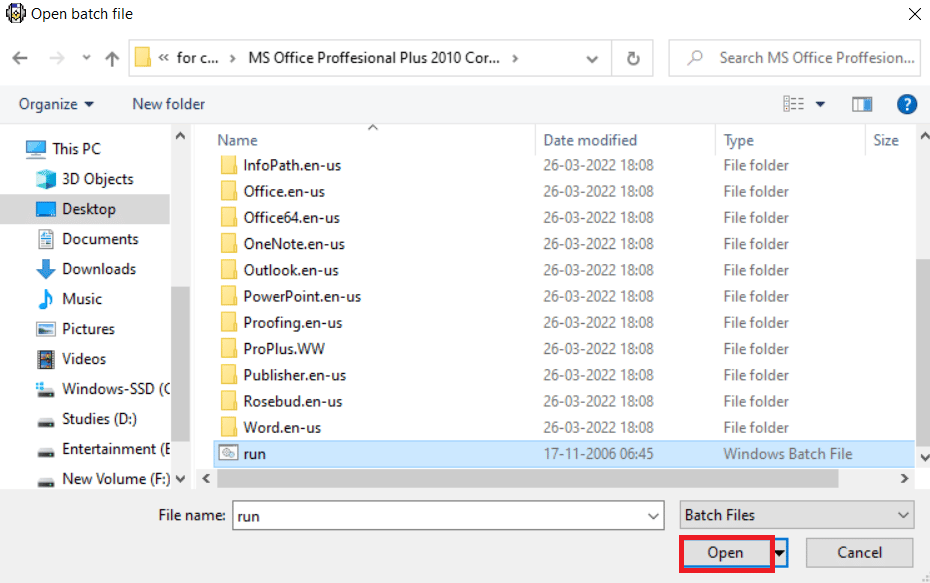
5. Nyní pod lištou nabídky klikněte na ikonu Build EXE. V novém okně, které se objeví, klikněte na tlačítko Sestavit EXE.
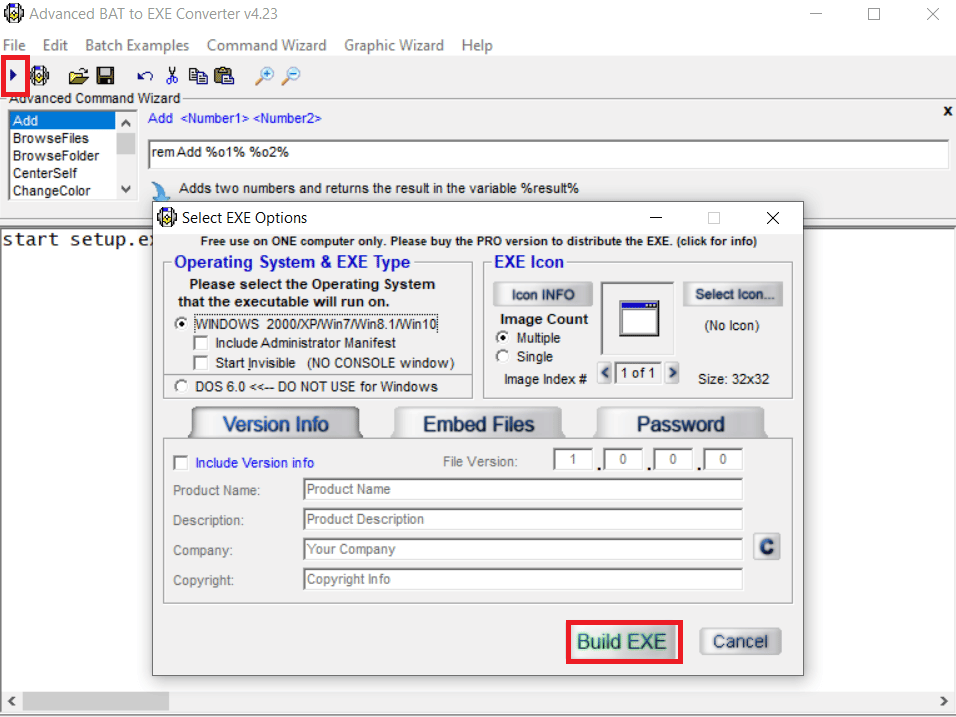
6. Po zadání názvu souboru EXE, který chcete uložit, klikněte na tlačítko Uložit.
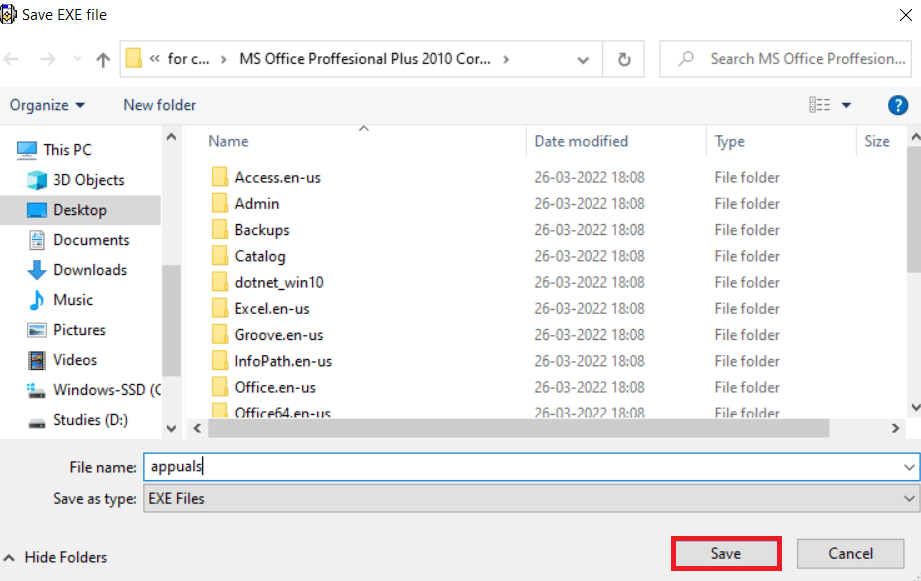
Váš soubor bude připraven jako spustitelný soubor.
***
Doufáme, že pro vás byly tyto informace užitečné a že jste mohli vědět, jak převést BAT na EXE online ve Windows 10. Dejte nám prosím vědět, která technika byla pro vás nejpřínosnější. Pokud máte nějaké dotazy nebo připomínky, použijte níže uvedený formulář.

